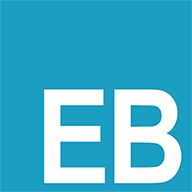python之Anaconda(conda)版本管理
python之Anaconda(conda)版本管理
首先要安装Anaconda软件
# 查看版本
conda --version
# 创建一个名为python36的环境,指定Python版本是3.6(不用管是3.6.x,conda会为我们自动寻找3.6.x中的最新版本)
conda create --name python36 python=3.6
# 安装好后,使用activate激活某个环境
activate python36 # for Windows
source activate python36 # for Linux & Mac
# 激活后,会发现terminal输入的地方多了python36的字样,实际上,此时系统做的事情就是把默认3.5环境从PATH中去除,再把3.6对应的命令加入PATH
# 此时,再次输入
python --version
# 可以得到`Python 3.6 :: Anaconda 4.1.1 (64-bit)`,即系统已经切换到了3.6的环境
# 如果想返回默认的python 3.5环境,运行
deactivate # for Windows 退出当前环境
source deactivate python36 # for Linux & Mac
# 删除一个已有的环境
conda remove --name python36 --all
# 查看当前所有环境
conda info --envs
# 或者
conda env list
# 查看当前环境下已安装的包
conda list
# 查看某个指定环境的已安装包
conda list -n python34
# 查找package信息
conda search numpy
# 安装package
conda install -n python34 numpy
# 如果不用-n指定环境名称,则被安装在当前活跃环境
# 也可以通过-c指定通过某个channel安装
# 更新package
conda update -n python34 numpy
# 删除package
conda remove -n python34 numpy
# 查看当前使用源
conda config --show-sources
# 删除指定源
conda config --remove channels 源名称或链接
# 添加指定源
conda config --add channels 源名称或链接
1
2
3
4
5
6
7
8
9
10
11
12
13
14
15
16
17
18
19
20
21
22
23
24
25
26
27
28
29
30
31
32
33
34
35
36
37
38
39
40
41
42
43
44
45
46
47
48
49
50
51
52
53
2
3
4
5
6
7
8
9
10
11
12
13
14
15
16
17
18
19
20
21
22
23
24
25
26
27
28
29
30
31
32
33
34
35
36
37
38
39
40
41
42
43
44
45
46
47
48
49
50
51
52
53
国内pip源
阿里云:http://mirrors.aliyun.com/pypi/simple/中国科技大学:https://pypi.mirrors.ustc.edu.cn/simple/豆瓣(douban):http://pypi.douban.com/simple/清华大学:https://pypi.tuna.tsinghua.edu.cn/simple/中国科学技术大学:http://pypi.mirrors.ustc.edu.cn/simple/
上次更新: 2023/10/27, 10:11:57